السلام عليكم أخوانى الأفاضل
هذا موضوع خاص لأستخدام برنامج SnagIt
وليس له علاقة بالهيوماكس

لكنه موضوع هام جدا
لكل من يريد أن يتعامل مع الصور لوضعها فى المنتدى
أو حتى لعمل شرح معين لشئ ما
برنامج SnagIt هو برنامج متعدد الجوانب
يستخدم فى لقط الصور
ويستخدم أيضا لعمل تعديلات على الصور
وأهم شئ هو أستخدامه لوضع أضافات على الصورة لزيادة شرحها
وهذا البرنامج كبير الحجم
ولهذا لن أستطيع وضعه كمرفقات فى المنتدى
ويمكن تحميله من عدة مواقع على النت
ومن ضمن هذه المواقع هذا الموقع
PhazeDDL - Full Software Downloads - Pg 1ويتم البحث عن البرنامج بمحرك البحث الخاص بالموقع
بعد تحميل البرنامج من الموقع
يحتاج عملية تنصيب على الكومبيوتر Setup
وبعد التنصيب سيفعل لنفسه أيقونات على سطح المكتب
أيقونة للبرنامج نفسه
وأيقونة لبرنامج Snagit Editor
هكذا

ويتم تشغيل هذا البرنامج Snagit Editor
وهو برنامج مقسم الى تبويبات محددة لعمل أشياء كثيرة

وسوف أقوم بشرح بسيط لبعض أستخداماته

سوف أبدأ بوضع صورة أولا فى البرنامج
وهى صورة قطة جميلة كمثال

بعد تشغيل البرنامج
تظهر لنا الشاشة الرئيسية له
ومنها نقوم بفتح الصورة به

ثم نقوم بفتح الصورة التى نريدها بالبرنامج

وتحت تبويب Draw
نجد بالقائمة العلوية زر أسمه Callout
بالضغط عليه يظهر لنا عدة أشكال يمكن أستخدامها

يتم أختيار الشكل الذى نريده
ونقوم برسم مستطيل بالماوس على الصورة

ونبدأ بالكتابة بداخل المستطيل
ويلاحظ أختيار لغة الكتابة من لوحة المفاتيح
وذلك بالضغط على Alt + Shift

وبعد الكتابة نحتاج لتعديل شكل ما كتبنا
لذلك نضغط على المستطيل بزر الماوس الأيمن
فتظهر لنا قائمة بها ما نحتاج للتعديل

نقوم بتعديل ماكتبنا وكما نحب
خط + لون خط + حجم خط وأى شئ تختاره
وبعد التعديل يصبح هكذا

الشئ الأخير هو
تحريك ما يشير اليه المستطيل
يتم تحريك المؤشر فى المكان الذى نريده
لتصبح الصورة هكذا

موضوع مختلف
وضع أختام على الصورة
الختم أو Stamp هو شكل محدد ومختلف يتم وضعه على الصورة
نختار من القائمة العلوية زر الختم أو Stamp
ويظهر لنا أشكال كثيرة يمكن أستخدامها
وبالضغط على مكان محدد
يمكن أستعراض الأشكال الموجودة كلها

ويتم العمل كالتالى
أختيار الرمز ثم الضغط على الصورة لوضع الرمز
وتمت أضافة عدة رموز كالتالى


موضوع مختلف
وهو التحكم فى الصورة نفسها
هناك تبويب مختلف أسمه Image
يتم أختياره
وهناك تعديلات كثيرة يمكنك عملها
سوف أختار مثلا Resize للتحكم فى حجم الصورة
وأختار منها Resize Image
الصورة الأصلية = 100%
تصغير الصورة = أقل من 100%
تكبير الصورة = أكثر من 100%
نكتب الحجم الذى نريده
ثم الضغط Close

موضوع مختلف
وهو وضع أسهم على الصورة
نعود لتبويب Draw
ونضغط من القائمة العلوية على رمز السهم
فيظهر لنا مجموعة متنوعة للأسهم التى يمكن أستخدامها

وطريقة وضع السهم بسيطة جدا
نختار شكل السهم المطلوب
ثم نرسم بالماوس على الصورة خط مستقيم

موضوع مختلف
وهو التظليل
التظليل هو وضع لون محدد على جزء معين من الصورة
سواء على كلام مكتوب أو على جزأ من الصورة
وهذا ما يدعى Highlight
بمعنى تأكيد على شئ ما
وهذا أيضا يوجد فى تبويب Draw
نضغط على القائمة العلوية رمز التظليل
فيظهر لنا ألوان متعددة يمكننا أستخدامها

والطريقة سهلة بالفعل
نختار اللون المطلوب
ثم نرسم مستطيل بالماوس بهذا اللون على ما نريده
مع العلم أنه يمكن تغيير حجم المستطيل كما نريد


كل هذا يعتبر جزء بسيط لأمكانيات هذا البرنامج
ويمكنكم أستكشافة بأنفسكم
وأتمنى أن يكون مفيد فعلا لعمل أى صورة تحتاجونها
مع أجمل الأمانى لحضراتكم بالسعادة دائما
